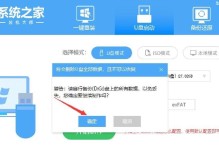在现代科技发展的时代,操作系统是电脑功能的基础。然而,对于一些没有相关经验的用户来说,安装一个新的操作系统可能会是一项挑战。本篇文章将重点介绍如何在Dell电脑上安装Windows8系统,并提供详细的步骤指导,帮助您轻松解决安装过程中可能遇到的难题。
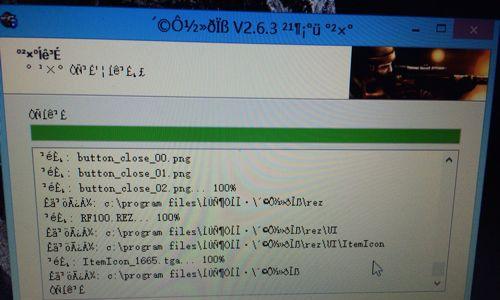
准备工作
在开始安装之前,您需要准备一台Dell电脑、一张Windows8系统安装光盘或U盘以及一个有效的产品密钥。
备份重要文件
在进行任何系统更改之前,备份重要文件是必不可少的。将您想要保留的文件复制到外部存储设备上,以免在安装过程中丢失。

设置引导顺序
在进入Dell电脑的BIOS设置中,将启动顺序设置为从光盘或U盘启动。这样,在重新启动计算机后,它将首先读取您的Windows8安装介质。
安装媒体的插入
将Windows8安装光盘或U盘插入Dell电脑,然后重新启动计算机。稍等片刻,您将看到一个提示,询问您是否要从光盘或U盘引导。
选择语言和区域设置
在进入Windows8安装程序后,选择您喜欢的语言和区域设置,并单击“下一步”继续安装过程。

输入产品密钥
在此步骤中,输入您的Windows8产品密钥。确保准确无误地输入密钥,然后点击“下一步”。
接受许可协议
仔细阅读Windows8的许可协议,如果您同意其中的条款,请勾选“接受许可条款”并点击“下一步”。
选择安装类型
在这一步骤中,选择您想要进行的安装类型。通常情况下,选择“自定义”以进行全新安装。如果您有特殊需求,请根据实际情况进行选择。
选择安装位置
在此步骤中,选择您想要将Windows8系统安装到的磁盘驱动器,并点击“下一步”继续。
安装过程
现在,Windows8系统将开始安装。请耐心等待安装过程完成,这可能需要一些时间。
设置个人首选项
在安装完成后,您将被要求设置一些个人首选项,例如时区、网络设置和用户名。根据您的个人喜好进行设置,并点击“下一步”。
进行Windows更新
在成功启动Windows8系统后,立即进行Windows更新是非常重要的。通过更新系统,您可以获得最新的安全补丁和功能改进。
安装驱动程序
为了确保Dell电脑能够正常运行Windows8系统,您需要安装相关的驱动程序。通过访问Dell官方网站并下载适用于您的电脑型号的最新驱动程序。
安装常用软件
根据您的需求,安装您需要的常用软件,例如办公软件、浏览器和媒体播放器等。
安全设置
最后一步是确保您的计算机处于安全状态。启用防病毒软件、防火墙和密码保护等安全设置可以帮助保护您的系统和数据免受威胁。
通过按照上述步骤,您可以轻松地在Dell电脑上安装Windows8系统。记住备份重要文件、正确设置引导顺序、输入正确的产品密钥以及及时更新系统和安装驱动程序是保证顺利安装和正常运行系统的关键步骤。祝您成功安装并愉快地使用Windows8系统!